第二课数据输入有诀窍教案
- 格式:doc
- 大小:286.50 KB
- 文档页数:3
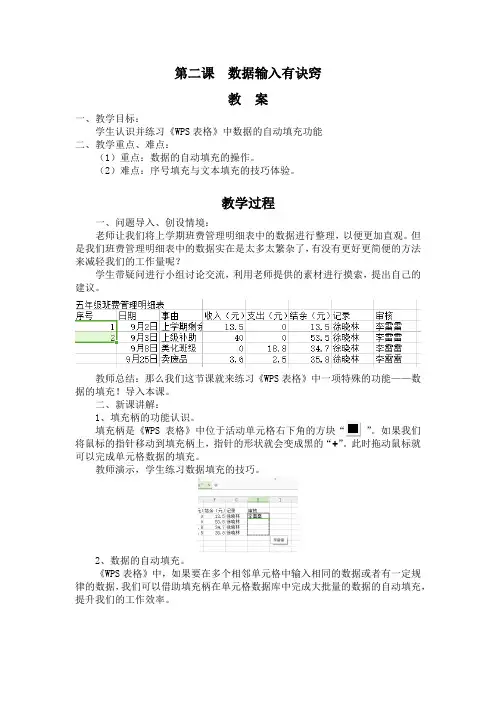
第二课数据输入有诀窍教案一、教学目标:学生认识并练习《WPS表格》中数据的自动填充功能二、教学重点、难点:(1)重点:数据的自动填充的操作。
(2)难点:序号填充与文本填充的技巧体验。
教学过程一、问题导入、创设情境:老师让我们将上学期班费管理明细表中的数据进行整理,以便更加直观。
但是我们班费管理明细表中的数据实在是太多太繁杂了,有没有更好更简便的方法来减轻我们的工作量呢?学生带疑问进行小组讨论交流,利用老师提供的素材进行摸索,提出自己的建议。
教师总结:那么我们这节课就来练习《WPS表格》中一项特殊的功能——数据的填充!导入本课。
二、新课讲解:1、填充柄的功能认识。
填充柄是《WPS”。
如果我们将鼠标的指针移动到填充柄上,指针的形状就会变成黑的“+”。
此时拖动鼠标就可以完成单元格数据的填充。
教师演示,学生练习数据填充的技巧。
2、数据的自动填充。
《WPS表格》中,如果要在多个相邻单元格中输入相同的数据或者有一定规律的数据,我们可以借助填充柄在单元格数据库中完成大批量的数据的自动填充,提升我们的工作效率。
3、数据的有效性漏掉小数点或者弄错小数点的位置是我们平时在操作《WPS表格》经常犯的错误。
在《WPS表格》中设置数据的有效性可以帮助我们避免或者减少这方面的失误。
教师演示数据有效性中小数点的设置,学生练习。
4、错误数据的修改在《WPS表格》时也经常出现数据输入错误的现象,这就需要我们对错误数据进行修改和删除,删除数据同《WPS文字》中内容删除。
数据修改我们只需要选中错误的单元格进行重新输入就可以了。
三、学生练习,教师指导学生带任务去练习数据的填充与自动填充的操作技巧。
鼓励完成早的同学帮助未完成的同学共同完成课堂任务。
四、拓展延伸1、如图:有时候,我们在单元格中输入一段数字时,开头的“0”往往会被系统自动的省略掉,我们有没有什么办法保留如上图显示的完整数据格式?2、研究单元格格式对话框中的边框和字体功能。
如图:试着为《WPS表格》中的字体、字体颜色、表格边框等内容进行设置。
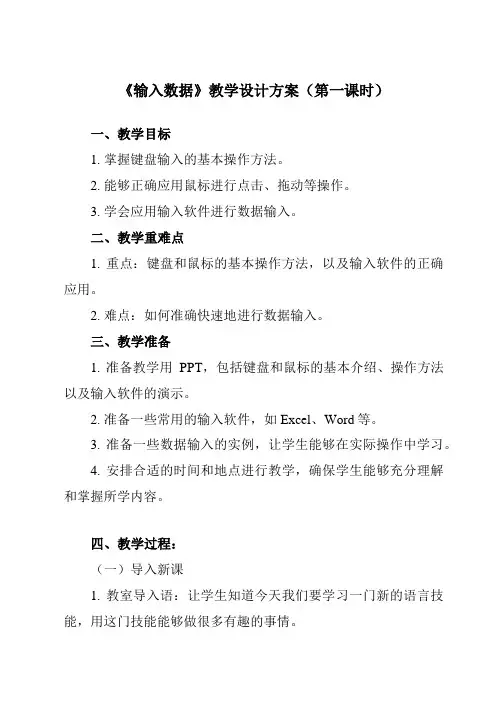
《输入数据》教学设计方案(第一课时)一、教学目标1. 掌握键盘输入的基本操作方法。
2. 能够正确应用鼠标进行点击、拖动等操作。
3. 学会应用输入软件进行数据输入。
二、教学重难点1. 重点:键盘和鼠标的基本操作方法,以及输入软件的正确应用。
2. 难点:如何准确快速地进行数据输入。
三、教学准备1. 准备教学用PPT,包括键盘和鼠标的基本介绍、操作方法以及输入软件的演示。
2. 准备一些常用的输入软件,如Excel、Word等。
3. 准备一些数据输入的实例,让学生能够在实际操作中学习。
4. 安排合适的时间和地点进行教学,确保学生能够充分理解和掌握所学内容。
四、教学过程:(一)导入新课1. 教室导入语:让学生知道今天我们要学习一门新的语言技能,用这门技能能够做很多有趣的事情。
2. 介绍学习内容:本节课主要学习输入数据的相关知识和技能,包括数据输入的方式、方法和技巧等。
(二)新知学习1. 讲解输入数据的观点和作用:输入数据是指将数据从外部来源(如文件、数据库、网络等)导入到计算机系统中的过程。
输入数据是数据处理和分析的基础,是计算机应用的重要环节。
2. 介绍数据输入的方式:手动输入、程序自动输入、网络传输输入等。
3. 讲解数据输入的方法:逐个输入、批量输入、格式化输入等。
4. 介绍数据输入的技巧:如何快速定位输入位置、如何快速复制粘贴、如何快速修改错误数据等。
(三)实践操作1. 示范演示:教师亲自操作,展示各种数据输入的方法和技巧,让学生能够直观地看到实际操作过程。
2. 学生练习:学生根据教师的演示,尝试自己进行数据输入操作,教师随时解答学生遇到的问题。
3. 小组讨论:学生之间可以互相交流学习心得和体会,分享各自的数据输入经验和技巧。
(四)总结反馈1. 教师总结:对本节课所学的数据输入知识和技能进行总结,强调重点和难点,指出学生容易出现错误的地方。
2. 学生反馈:学生对本节课的学习情况进行反馈,提出自己的问题和建议,教师根据学生的反馈情况进行针对性的解答和指导。
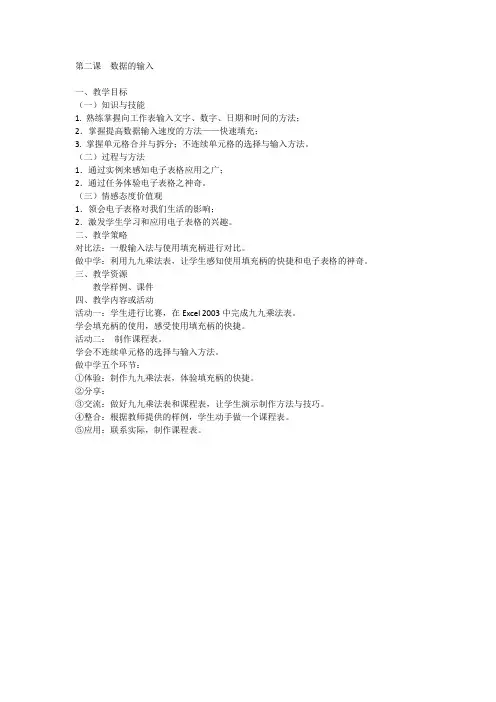
第二课数据的输入
一、教学目标
(一)知识与技能
1. 熟练掌握向工作表输入文字、数字、日期和时间的方法;
2.掌握提高数据输入速度的方法——快速填充;
3. 掌握单元格合并与拆分;不连续单元格的选择与输入方法。
(二)过程与方法
1.通过实例来感知电子表格应用之广;
2.通过任务体验电子表格之神奇。
(三)情感态度价值观
1.领会电子表格对我们生活的影响;
2.激发学生学习和应用电子表格的兴趣。
二、教学策略
对比法:一般输入法与使用填充柄进行对比。
做中学:利用九九乘法表,让学生感知使用填充柄的快捷和电子表格的神奇。
三、教学资源
教学样例、课件
四、教学内容或活动
活动一:学生进行比赛,在Excel 2003中完成九九乘法表。
学会填充柄的使用,感受使用填充柄的快捷。
活动二:制作课程表。
学会不连续单元格的选择与输入方法。
做中学五个环节:
①体验:制作九九乘法表,体验填充柄的快捷。
②分享:
③交流:做好九九乘法表和课程表,让学生演示制作方法与技巧。
④整合:根据教师提供的样例,学生动手做一个课程表。
⑤应用:联系实际,制作课程表。
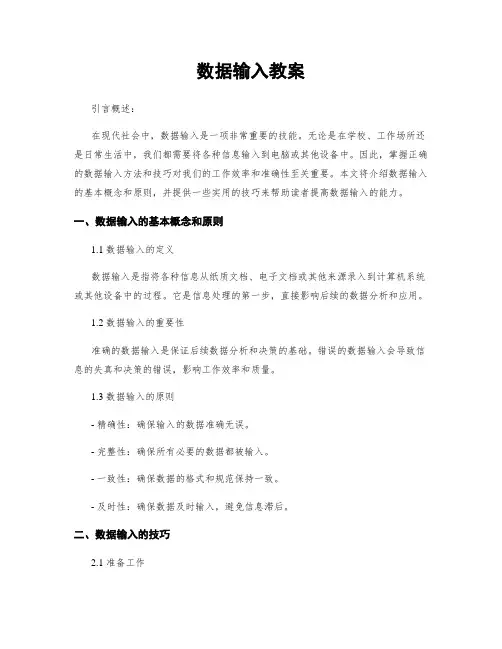
数据输入教案引言概述:在现代社会中,数据输入是一项非常重要的技能。
无论是在学校、工作场所还是日常生活中,我们都需要将各种信息输入到电脑或其他设备中。
因此,掌握正确的数据输入方法和技巧对我们的工作效率和准确性至关重要。
本文将介绍数据输入的基本概念和原则,并提供一些实用的技巧来帮助读者提高数据输入的能力。
一、数据输入的基本概念和原则1.1 数据输入的定义数据输入是指将各种信息从纸质文档、电子文档或其他来源录入到计算机系统或其他设备中的过程。
它是信息处理的第一步,直接影响后续的数据分析和应用。
1.2 数据输入的重要性准确的数据输入是保证后续数据分析和决策的基础。
错误的数据输入会导致信息的失真和决策的错误,影响工作效率和质量。
1.3 数据输入的原则- 精确性:确保输入的数据准确无误。
- 完整性:确保所有必要的数据都被输入。
- 一致性:确保数据的格式和规范保持一致。
- 及时性:确保数据及时输入,避免信息滞后。
二、数据输入的技巧2.1 准备工作在进行数据输入之前,需要做好准备工作,包括:- 确定输入数据的来源和格式。
- 确保输入设备和软件的正常运行。
- 熟悉输入数据的相关规范和要求。
2.2 输入方法数据输入可以通过键盘、鼠标、扫描仪等方式进行。
选择适当的输入方法可以提高输入效率和准确性。
一些常用的输入方法包括:- 键盘输入:适用于文字和数字等简单数据。
- 鼠标输入:适用于选择和拖拽等操作。
- 扫描仪输入:适用于将纸质文档转换为电子文档。
2.3 错误处理和校验在数据输入过程中,难免会出现错误。
为了减少错误的发生和影响,可以采取以下措施:- 校验数据:在输入完成后,对数据进行校验,确保输入的数据符合规范和要求。
- 错误提示:在发现错误时,系统应能及时提示并给出合理的错误信息,方便用户进行修改。
三、数据输入的注意事项3.1 仔细核对数据在输入数据之前,务必仔细核对输入的源数据,确保准确无误。
可以采用逐行逐项核对的方式,避免遗漏或错误。
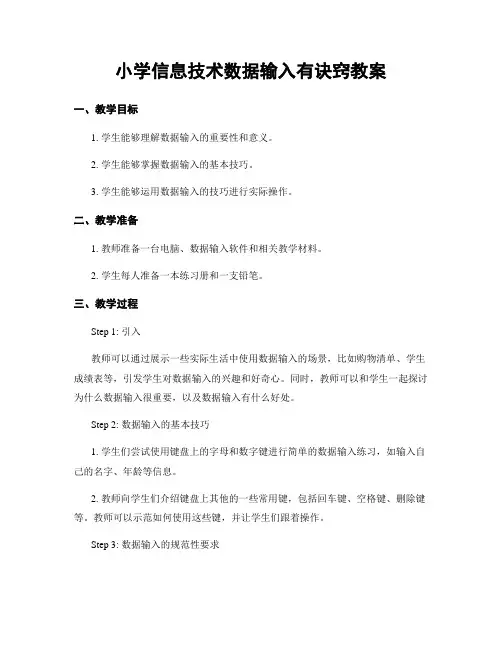
小学信息技术数据输入有诀窍教案一、教学目标1. 学生能够理解数据输入的重要性和意义。
2. 学生能够掌握数据输入的基本技巧。
3. 学生能够运用数据输入的技巧进行实际操作。
二、教学准备1. 教师准备一台电脑、数据输入软件和相关教学材料。
2. 学生每人准备一本练习册和一支铅笔。
三、教学过程Step 1: 引入教师可以通过展示一些实际生活中使用数据输入的场景,比如购物清单、学生成绩表等,引发学生对数据输入的兴趣和好奇心。
同时,教师可以和学生一起探讨为什么数据输入很重要,以及数据输入有什么好处。
Step 2: 数据输入的基本技巧1. 学生们尝试使用键盘上的字母和数字键进行简单的数据输入练习,如输入自己的名字、年龄等信息。
2. 教师向学生们介绍键盘上其他的一些常用键,包括回车键、空格键、删除键等。
教师可以示范如何使用这些键,并让学生们跟着操作。
Step 3: 数据输入的规范性要求1. 学生们学习如何保持数据输入的规范性,包括大小写的使用、英文单词的拼写、标点符号的使用等。
可以通过练习填写一些句子或短文的方式来巩固这些技巧。
2. 教师提醒学生们在输入数据时要注意准确性和完整性,尽量避免输入错误或遗漏。
Step 4: 数据输入的速度和准确性训练1. 学生们参与一些数据输入速度和准确性的训练活动,如打字比赛、填写表格等。
教师可以提供一些数据输入练习的题目或活动,让学生们在一定时间内尽快而准确地完成任务。
2. 教师还可以鼓励学生们使用一些数据输入软件或工具,如Microsoft Excel,让学生们在实践中提高数据输入的速度和准确性。
Step 5: 数据输入的注意事项1. 教师向学生们介绍一些常见的数据输入错误,并提醒学生们在输入数据时要注意避免这些错误。
比如,输入密码时要保密,避免错误地将密码输入在公共场合等。
2. 教师还可以提醒学生们在输入一些重要或敏感信息时,要小心防范诈骗和隐私泄露等风险。
四、教学延伸1. 学生们可以通过实践操作,尝试在电脑上创建一个简单的表格,并输入一些相关数据。
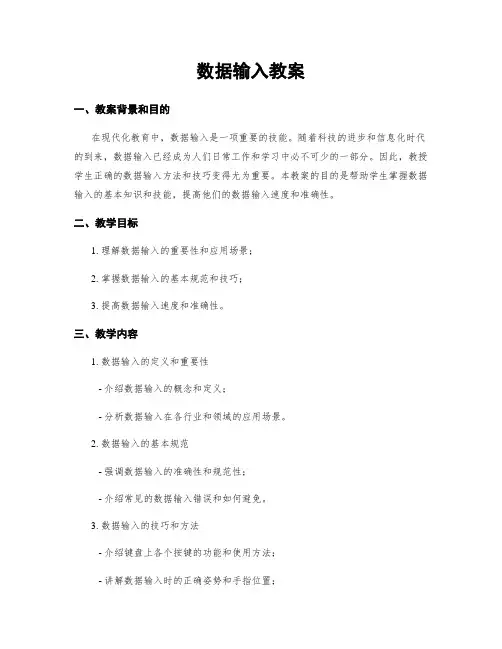
数据输入教案一、教案背景和目的在现代化教育中,数据输入是一项重要的技能。
随着科技的进步和信息化时代的到来,数据输入已经成为人们日常工作和学习中必不可少的一部分。
因此,教授学生正确的数据输入方法和技巧变得尤为重要。
本教案的目的是帮助学生掌握数据输入的基本知识和技能,提高他们的数据输入速度和准确性。
二、教学目标1. 理解数据输入的重要性和应用场景;2. 掌握数据输入的基本规范和技巧;3. 提高数据输入速度和准确性。
三、教学内容1. 数据输入的定义和重要性- 介绍数据输入的概念和定义;- 分析数据输入在各行业和领域的应用场景。
2. 数据输入的基本规范- 强调数据输入的准确性和规范性;- 介绍常见的数据输入错误和如何避免。
3. 数据输入的技巧和方法- 介绍键盘上各个按键的功能和使用方法;- 讲解数据输入时的正确姿势和手指位置;- 演示如何使用快捷键和组合键提高数据输入效率。
4. 数据输入练习- 给学生提供一些数据输入练习题,包括数字、字母、符号等;- 要求学生按照规范和技巧进行数据输入,并记录他们的输入速度和准确性。
四、教学方法1. 讲授法:通过讲解理论知识和技巧,帮助学生理解数据输入的重要性和规范要求。
2. 演示法:通过演示正确的数据输入方法和技巧,让学生直观地了解如何进行数据输入。
3. 练习法:通过练习数据输入,让学生巩固所学的知识和技能,并提高数据输入速度和准确性。
4. 讨论法:组织学生进行小组讨论,分享彼此的数据输入经验和技巧,促进学生之间的互动和合作。
五、教学评估1. 学生作业:要求学生完成一些数据输入练习题,并记录他们的输入速度和准确性。
2. 学生表现:观察学生在课堂上的参与度和表现,包括对教师提问的回答、与同学的互动等。
3. 学生反馈:收集学生对本节课的反馈意见和建议,以便改进教学方法和内容。
六、教学资源1. 讲义和教材:准备一份详细的讲义和教材,包括数据输入的定义、规范、技巧和练习题。
2. 电脑和键盘:提供足够数量的电脑和键盘,以便学生进行数据输入练习。

七年级信息技术第二单元
第2课数据的输入与保存教案
一、教学目标:
知识目标:学会数据的收集与整理;
技能目标:了解电子表格的工作环境;
情感目标:培养学生对电脑的兴趣;
二、教学重难点:
教学重点:能在电子表格中输入和保存数据;
教学难点:提升学生的动手操作能力;
三、教学准备:
老师准备:电脑、多媒体课件;
学生准备:电脑;
四、教学过程:
一、激趣导入:
师:同学们,你们会进行数据的整理和保存吗?今天就让我们一起来学习吧;
师:(板书)《数据的输入与保存》。
一、说一说:
师:课件出示有关数据收集与整理内容的简介,请同学们认真观看后,收集与整理数据时,应当注意哪些内容?
生:认真观看后,结合课文内容积极讨论;
师:巡视指导;
生:积极举手回答;
师:及时总结!
三、自我实践:
师:现在请同学们根据课文内容,尝试用WPS表格收集、整理、保存一组数据;
生:结合课文内容积极尝试;
师:巡视指导,并对同学们的实践情况及时做出总结;。
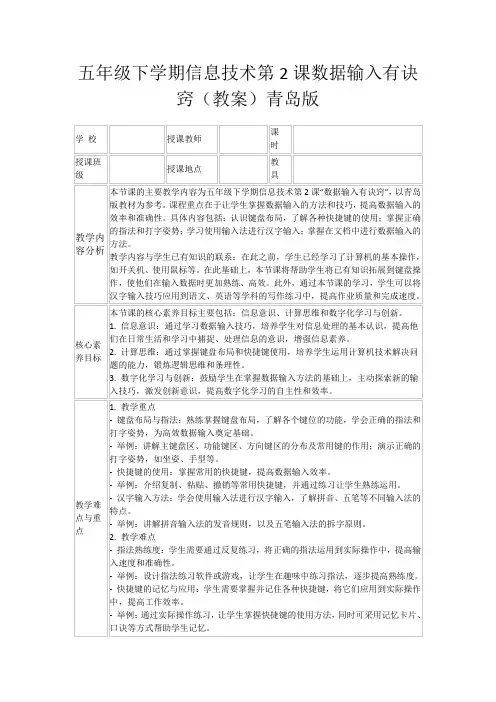
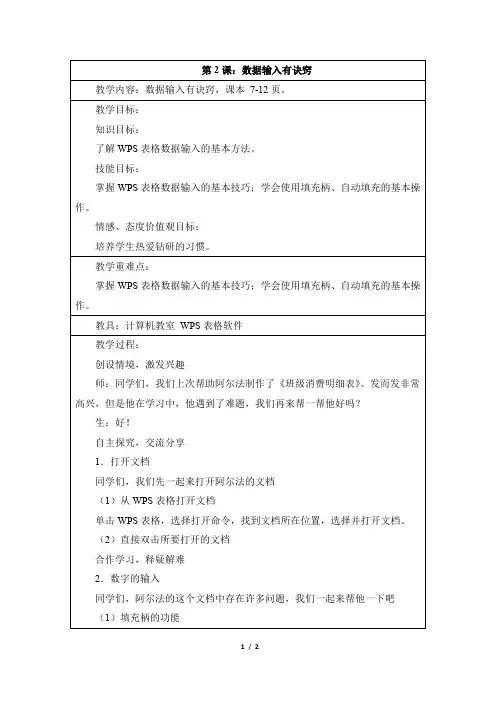
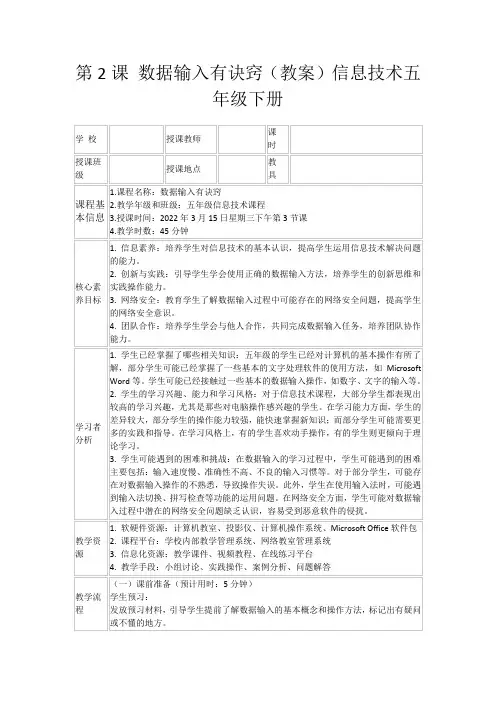

数据输入教案一、教案概述本教案旨在教授学生如何进行数据输入,包括数据录入的基本要求、流程和技巧。
通过本教案的学习,学生将掌握数据输入的基本技能,提高数据录入的准确性和效率。
二、教学目标1. 理解数据输入的重要性和作用;2. 掌握数据输入的基本要求和流程;3. 学会使用键盘进行数据输入;4. 提高数据录入的准确性和效率。
三、教学内容1. 数据输入的定义和重要性数据输入是将原始数据转化为计算机可识别的形式,是信息系统中非常重要的一环。
学生将了解数据输入在各个领域的应用,并认识到数据输入的准确性对于信息处理的重要性。
2. 数据输入的基本要求数据输入需要满足一定的要求,包括输入准确、规范、完整和及时等。
学生将学习如何确保数据输入的准确性,避免输入错误和遗漏。
3. 数据输入的流程数据输入的流程包括准备工作、数据录入和数据验证三个步骤。
学生将学习如何进行准备工作,如整理数据、选择合适的软件等;掌握数据录入的步骤和技巧,如使用键盘输入、快捷键操作等;了解数据验证的重要性,如校验和审查数据。
4. 键盘输入技巧键盘是数据输入的主要工具,学生将学习如何正确使用键盘进行数据输入,包括手指位置、按键力度和速度等方面的技巧。
5. 数据录入的准确性和效率学生将学习如何提高数据录入的准确性和效率,包括注意细节、避免疲劳、合理安排工作时间等方面的方法和技巧。
四、教学方法1. 讲授法:通过教师讲解的方式,介绍数据输入的基本概念、要求和流程。
2. 演示法:教师进行数据输入的演示,展示正确的输入方法和技巧。
3. 实践法:学生进行数据输入的实践操作,通过实际操作提高数据录入的准确性和效率。
4. 讨论法:教师与学生进行讨论,分享数据输入中遇到的问题和解决方法。
五、教学评估1. 课堂练习:通过课堂练习,检验学生对于数据输入的理解和掌握程度。
2. 实际操作:学生进行实际数据输入操作,评估其数据录入的准确性和效率。
六、教学资源1. 计算机和键盘2. 数据输入软件3. 教学投影仪和幻灯片七、教学时间安排本教案共计2个课时,具体安排如下:1. 第一课时:介绍数据输入的定义和重要性,讲解数据输入的基本要求和流程。
信息技术集体备课教案年级八年级主备人关存芳主备时间2022年3月19日总课时1课时执教人执教时间执教班级应到(人)实到(人)课题第三课输入数据有技巧第 1 课时教学目标知识与技能1、学会输入日期时间型数据的多种方法;2、掌握使用填充柄输入数据的技巧;3、掌握使用记忆功能法输入数据的技巧。
过程与方法通过任务驱动和小组合作完成所有内容的学习和技能操作。
情感、态度和价值观培养小组间的协作意识和解决问题的能力。
重点1、掌握使用填充柄输入数据的技巧;2、掌握使用记忆功能输入数据的技巧;难点1、掌握使用填充柄输入数据的技巧;2、掌握使用记忆功能输入数据的技巧;教学方法任务驱动法小组合作法批注使用媒体的作用教学过程【复习检查】在实际生活和工作中,我们会看到各种各样的数据信息,比如文本型、数值型、时间和日期等类型。
那对于这些类型的数据,该如何利用Excel处理?又该如何表示呢?下面请同学们打开“八年级1班学生信息表”,参照P13表完成剩余学生“出生日期”的输入,如下图。
观看课件,听教师引导;分析问题。
通过任务完成情况,检查上节课知识的掌握情况,提出疑难,引出新知。
通过学生的回答,选择性的讲解内容。
通过课件让学生直观感受借助移动课堂,操作简单方便提问:你输入的是什么类型的数据?如何完成的?还有其他方法吗?【导学设问】完成其他学生“性别”的输入,如下图:【互学展示】填充柄的使用一、填充柄的功能快速输入重复的或有规律的数据序列。
二、使用方法:1、选定某个单元格,鼠标移动到右下角黑色小方块上▊,如下图;2、当鼠标指针变成+;3、拖动鼠标到其他单元格,即可完成数据的输入。
【帮学提升】任务一:利用填充柄快速完成“八年级1班学生信息表”中“学号”的输入,如图1;任务二:完成工作簿“八年级1班学生信息表”中“团队员”进一步通过任务让学生了解不同数据类型的输入方法,同时引导学生探究新方法高效的方法。
根据学生的操作,简单总结填充柄的功能和使用方法,引导学生学会信息技术专业术语的使用。
数据输入教案标题:数据输入教案引言概述:数据输入是数据处理的第一步,正确的数据输入对后续数据分析和决策至关重要。
本文将介绍数据输入教案的内容和方法,帮助读者掌握正确的数据输入技巧。
一、数据输入的重要性1.1 数据输入对数据分析的影响数据输入的准确性直接影响数据分析结果的准确性,错误的数据输入会导致分析结果产生偏差。
1.2 数据输入的效率正确的数据输入可以提高数据处理的效率,节省时间和精力。
1.3 数据输入的规范性规范的数据输入可以确保数据的一致性和可比性,方便后续的数据处理和分析。
二、数据输入教案的内容2.1 数据输入前的准备工作在进行数据输入前,需要对数据进行清洗和整理,确保数据的完整性和准确性。
2.2 数据输入的方法数据可以通过手工输入、复制粘贴、导入文件等方式进行输入,选择合适的方法可以提高数据输入的效率。
2.3 数据输入的注意事项在数据输入过程中,需要注意数据的格式、单位、精度等问题,确保输入的数据是符合要求的。
三、数据输入教案的实践操作3.1 制定数据输入规范为了确保数据输入的准确性和规范性,可以制定数据输入规范,明确数据输入的标准和流程。
3.2 数据输入的实践演练通过实际的数据输入操作,让学生掌握正确的数据输入技巧和方法,提高他们的数据处理能力。
3.3 数据输入的反馈和纠错在数据输入的过程中,及时对学生的操作进行反馈和纠错,帮助他们改进数据输入的错误和不足。
四、数据输入教案的评估与改进4.1 数据输入的评估指标可以通过数据输入的准确性、效率和规范性等指标对数据输入教案进行评估。
4.2 数据输入教案的改进方法根据评估结果,及时对数据输入教案进行改进和调整,提高教学效果和学生的学习成效。
4.3 数据输入教案的持续优化数据输入教案是一个不断优化和改进的过程,教师需要不断反思和调整教学方法,以适应不断变化的教学需求。
五、总结数据输入教案是数据处理教学中的重要环节,正确的数据输入技巧和方法对学生的数据处理能力和分析能力具有重要意义。
第二课数据输入有诀窍
教案
一、教学目标:
学生认识并练习《WPS表格》中数据的自动填充功能
二、教学重点、难点:
(1)重点:数据的自动填充的操作。
(2)难点:序号填充与文本填充的技巧体验。
教学过程
一、问题导入、创设情境:
老师让我们将上学期班费管理明细表中的数据进行整理,以便更加直观。
但是我们班费管理明细表中的数据实在是太多太繁杂了,有没有更好更简便的方法来减轻我们的工作量呢?
学生带疑问进行小组讨论交流,利用老师提供的素材进行摸索,提出自己的建议。
教师总结:那么我们这节课就来练习《WPS表格》中一项特殊的功能——数据的填充!导入本课。
二、新课讲解:
1、填充柄的功能认识。
填充柄是《WPS表格》中位于活动单元格右下角的方块“”。
如果我们将鼠标的指针移动到填充柄上,指针的形状就会变成黑的“+”。
此时拖动鼠标就可以完成单元格数据的填充。
2、数据的自动填充。
《WPS表格》中,如果要在多个相邻单元格中输入相同的数据或者有一定规律的数据,我们可以借助填充柄在单元格数据库中完成大批量的数据的自动填充,提升我们的工作效率。
3、数据的有效性
漏掉小数点或者弄错小数点的位置是我们平时在操作《WPS表格》经常犯的错误。
在《WPS表格》中设置数据的有效性可以帮助我们避免或者减少这方面的失误。
教师演示数据有效性中小数点的设置,学生练习。
4、错误数据的修改
在《WPS表格》时也经常出现数据输入错误的现象,这就需要我们对错误数据进行修改和删除,删除数据同《WPS文字》中内容删除。
数据修改我们只需要选中错误的单元格进行重新输入就可以了。
三、学生练习,教师指导
学生带任务去练习数据的填充与自动填充的操作技巧。
鼓励完成早的同学帮助未完成的同学共同完成课堂任务。
四、拓展延伸
1、
如图:有时候,我们在单元格中输入一段数字时,开头的“0”往往会被系统自动的省略掉,我们有没有什么办法保留如上图显示的完整数据格式?
2、研究单元格格式对话框中的边框和字体功能。
如图:
试着为《WPS表格》中的字体、字体颜色、表格边框等内容进行设置。
并完成群作业。